Audacity VST Enabler est un programme qui permet aux plugins VST de fonctionner. La technologie VST, quant à elle, est un logiciel plug-in qui ajoute plusieurs effets dans un outil d’enregistrement et d’édition audio.

Il fournit une variété de fonctionnalités, notamment des sons d’instruments virtuels. Cependant, l’enabler VST n’est plus nécessaire pour la dernière version d’Audacity. Tu peux maintenant télécharger les plugins VST et les ajouter directement à l’enregistreur audio Audacity pour activer les effets.
Si tu utilises une ancienne version d’Audacity (par exemple v. 1.3), tu devras peut-être obtenir l’Audacity VST Enabler. Mais il a été supprimé sur le site officiel d’Audacity depuis la sortie de la nouvelle version. Le seul choix que tu as est de mettre à jour ton Audacity et de télécharger les plugins VST.
Pour vérifier la version de ton Audacity, va dans le menu Aide et clique sur À propos d’Audacity. Ou bien, tu peux le mettre à jour avec la dernière version en cliquant sur Vérifier les mises à jour et il te redirigera vers la page de téléchargement.
Contenu
Installation des plugins VST d’Audacity
Comme Audacity prend en charge des milliers de plugins, VST a fourni une série de plugins que tu peux obtenir gratuitement. Ces plugins sont disponibles dans Audacity pour Windows, Audacity pour Mac et Audacity pour Linux. Voici un tutoriel sur la façon dont tu peux les installer.
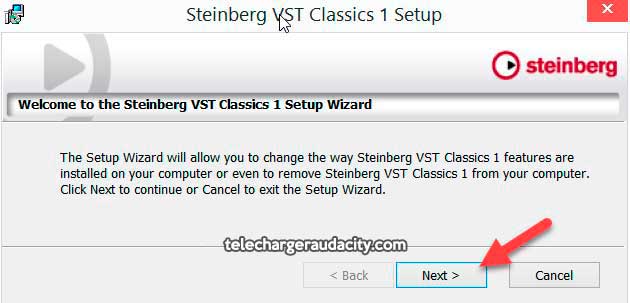
- Télécharge le plugin VST que tu veux ajouter à ton Audacity. Tu peux cliquer sur l’un des boutons ci-dessus, en fonction du système d’exploitation que tu utilises.
- Ouvre le dossier de téléchargement sur ton ordinateur et trouve le plugin que tu as téléchargé.
- Extrais tous les fichiers ou installe le plugin.
- Trouve le fichier .dll sur ton ordinateur et copie-le dans le répertoire d’Audacity. Pour ouvrir le répertoire d’Audacity, il suffit d’aller dans Program Files sur ton ordinateur, de trouver Audacity et de localiser le dossier Plugins. Colle le fichier copié dans le dossier des plugins pour ajouter les plugins à la bibliothèque.
- Ouvre Audacity et clique sur Effets, les plugins apparaîtront dans cet onglet. Si tu ne trouves pas le plugin téléchargé, clique sur la commande ajouter/supprimer le plugin dans le menu Effets.
- Cherche le plugin que tu as téléchargé. Active-le et clique sur OK.
Pour voir si le plugin que tu as téléchargé fonctionne
- Ouvre l’application Audacity sur ton ordinateur.
- Enregistre un son ou importe un son préenregistré depuis ton ordinateur.
- Sélectionne la partie de l’audio que tu veux améliorer.
- Va dans le menu Effet et clique sur l’effet que tu veux ajouter.
- Certains des effets peuvent être ajoutés automatiquement sur ton projet une fois que tu les as cliqués. D’autres te demandent de définir les paramètres pour que les effets fonctionnent.
Remarque : Si tu veux ajouter des plugins Audacity, tu dois d’abord voir si ceux-ci sont compatibles avec ton appareil ou ton système d’exploitation. Sinon, cela ne fonctionnera pas même si tu suis correctement le processus d’installation.
Voici quelques-uns des plugins VST que tu peux obtenir:
- Antares Auto-tune – le meilleur pour la correction de la hauteur.
- Antress Modern plugins – à utiliser pour créer une fausse stéréo.
- Dominion v.1.2 – pour contrôler les signaux pour la phase d’attaque et de sustain.
- DtBlkFx – pour manipuler la fréquence et l’harmonie.
- Acon Digitals – le meilleur pour animer le son vocal.
Il est simple d’ajouter des effets pour produire un bon son. Tu dois juste faire preuve d’ingéniosité et de créativité pour utiliser ces plugins gratuits. Avec la dernière version d’Audacity, tu n’as pas besoin d’obtenir le VST Enabler. Il te suffit de trouver les plugins, de les télécharger et de les ajouter directement à la bibliothèque d’Audacity.